Konvertieren, bearbeiten und komprimieren Sie Videos/Audios in über 1.000 Formaten in hoher Qualität.
Die 10 besten GIF-Resizer zum Ändern der GIF-Größe [Computer, Mobilgerät und Online]
Ein GIF ist ein animiertes Bild, das einen Witz oder eine fantastische Bildschleife auf Social-Media-Plattformen wie Facebook, Twitter, Instagram und anderen darstellen kann. Und zu große GIFs werden von den meisten Plattformen nicht unterstützt, sodass ein GIF-Resizer erforderlich ist, um die Datei zuzuschneiden und zu komprimieren. Obwohl heute viele Bearbeitungstools verfügbar sind, sind einige Ihre kostbare Zeit nicht wert. Wenn Sie nach dem besten GIF-Resizer suchen, sehen Sie sich die 10 besten Tools an, die in den folgenden Abschnitten besprochen werden.
Führerliste
Teil 1: Die 10 besten GIF-Resizer zum Komprimieren von GIF auf die gewünschte Größe Teil 2: FAQs zum besten GIF-Resizer auf Computer/Mobilgerät/OnlineTeil 1: Die 10 besten GIF-Resizer zum Komprimieren von GIF auf die gewünschte Größe
1. 4Easysoft Total Video Converter (Windows/Mac)
Die Größenänderung eines GIFs erfolgt am besten mit dem 4Easysoft Total Video Converter verfügbar für Windows und Mac. Sie können die GIF-Größe zuschneiden und die Dateigröße in hoher Qualität komprimieren. Dieser GIF-Resizer ist gleichzeitig ein Konverter und ein Bearbeitungstool, da Benutzer damit Effekte, Filter, Untertitel, Wasserzeichen usw. auf ihre Videos anwenden können. Außerdem bietet es verschiedene Auswahlmöglichkeiten für Texte, Farben, Größen, Schriftarten usw. Darüber hinaus bietet es Diashows und Collagen mit wunderschönen Effekten und Themen für verschiedene Anlässe. Sie können Helligkeit und Kontrast anpassen, damit Ihre Videos fantastisch aussehen! Erhalten Sie mit diesem GIF-Resizer ein qualitativ hochwertiges Video und Bild.
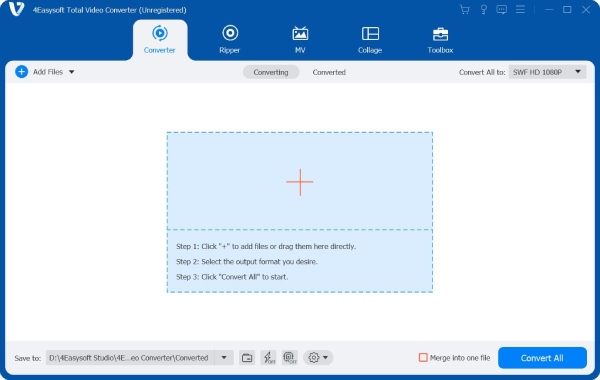

Entwickelte GIF-Maker-Funktion, mit der Sie GIFs mit Ihren Video- und Bilddateien anpassen können.
Bietet Bearbeitungstools, Animationsschleifen, Anpassen der Bildrate und Ausschneiden der gewünschten Frames.
Unterstützt mehr als 15 Toolkits zum Anwenden von Effekten, Filtern, Hintergrundmusik, Loop-Wiedergabe und mehr.
Mit benutzerdefinierten Layouts können Sie Ihre Collage und Diashow erstellen, nachdem Sie die Größe Ihrer Videos und Fotos angepasst haben.
100% Sicher
100% Sicher
2. GIF Resizer (Windows)
GIF-Größenanpassung ist ein kostenloses Tool mit einer unkomplizierten Benutzeroberfläche, mit dem auch Benutzer ohne Erfahrung mit der Größenänderung von GIFs die Größe problemlos ändern können. Mit diesem Programm können Benutzer die Größe von GIFs stapelweise oder in einer einzelnen Datei ändern, ohne dass die Qualität darunter leidet. Abgesehen von der Größenänderung können Sie GIFs mit GIF Resizer in ein neues Bildformat exportieren und dabei das Seitenverhältnis und die Qualität der Ausgabe Ihres GIFs beibehalten. gif-resizer-app.jpg
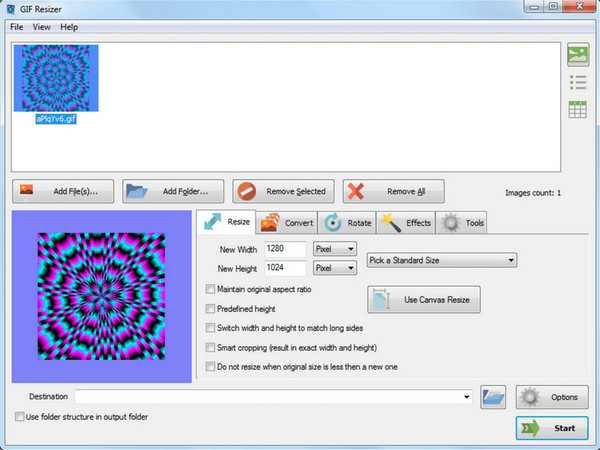
- Pro
- Unterstützt die Stapelgrößenänderung von GIFs.
- Exportiert GIF in viele andere Formate.
- Nachteile
- Unterstützt nur Windows.
- Es bietet kein Bearbeitungstool.
3. Easy GIF Animator (Windows)
EasyGIF Animator bietet ein Tool zum Erstellen animierter Bilder, Banner und GIFs. Sie können GIFs auch mit nur einem Klick zuschneiden oder ihre Größe ändern. Außerdem erstellt dieser GIF-Resizer hochwertige animierte Bilder und ermöglicht Ihnen die einfache Anwendung von Effekten und Filtern. Es bietet viele Tools wie Linien und Formen, Zerdrücken und Sprühen, Radiergummis, Zoom, Farbwähler und mehr.
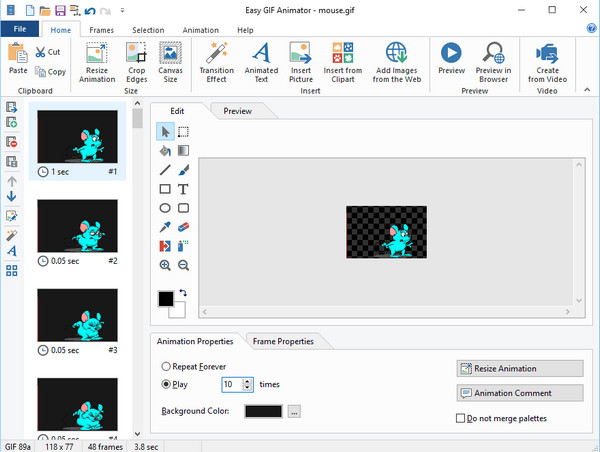
- Pro
- Erstellt schnell animierten Text in GIF.
- Speichert im SWF-Format mit Hintergrundmusik.
- Nachteile
- Nur unter Windows verfügbar.
- Stellen Sie lediglich einfache und grundlegende Bearbeitungsfunktionen bereit.
4. FlexClip (Online)
Ein weiteres kostenloses Online-Tool zur Größenanpassung von GIFs ist das FlexClip - entwickelt von PearlMountain Limited. Sie können damit die Größe von GIFs ändern, Text hinzufügen, Dateien in ein anderes Format konvertieren und vieles mehr. Außerdem können Sie Musik zu einem GIF hinzufügen. Außerdem stehen Benutzern verschiedene Seitenverhältnisse zur Auswahl, darunter 16:9, 1:1, 4:5, 9:16 und mehr. FlexClip ist die beste Wahl, wenn Sie nach einem Online-Bearbeitungstool suchen.
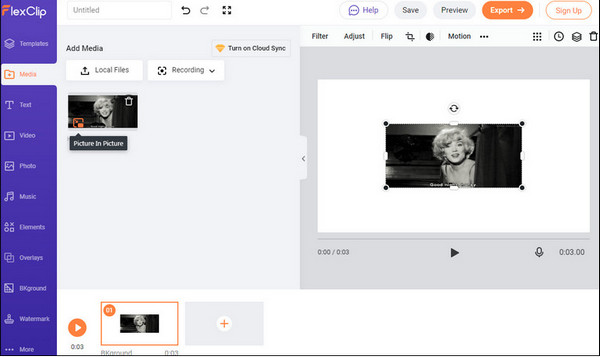
- Pro
- Erstellen Sie GIFs in verschiedenen Größen für unterschiedliche Zwecke.
- Bietet Tausende von Vorlagen für GIF.
- Nachteile
- Die Exportqualität und Bildrate sind nicht hoch.
5. EZGIF (Online)
Es handelt sich um einen einfachen Online-GIF-Resizer, der von Open Media entwickelt wurde und die Möglichkeit bietet, Ihre GIFs zu erstellen, zuzuschneiden, zu optimieren und mit Effekten zu versehen. EZGIF kann auch viele Bildformate wie PNG, MNG, FLIF und mehr konvertieren. Außerdem bietet es eine qualitativ hochwertige und wasserzeichenfreie Ausgabe, was es ideal für Inhaltsersteller macht. Und Sie müssen kein Konto erstellen, um sich anzumelden, bevor Sie dieses GIF-Maker-Tool verwenden.
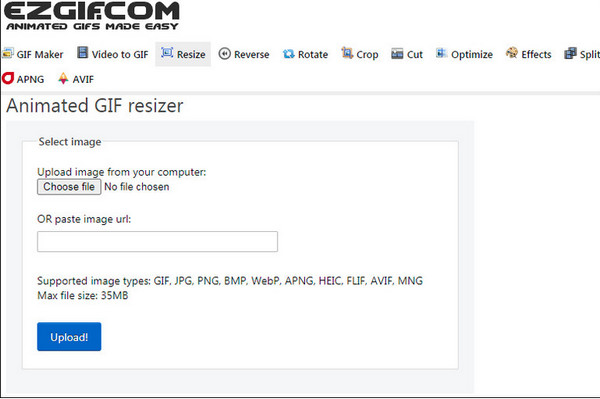
- Pro
- Ermöglicht Ihnen, GIF Effekte hinzuzufügen.
- Sie können die GIF-Geschwindigkeit ändern.
- Ermöglicht Ihnen, GIF in MP4 zu konvertieren.
- Nachteile
- Hat eine GIF-Dateigröße – unterstützt keine großen Dateigrößen.
- Auf der Startseite werden zahlreiche Anzeigen angezeigt.
6. Leapic GIF Optimizer (Windows)
Verfügbar für Windows, Leapic GIF-Optimierer ist ein GIF-Resizer, mit dem Sie die Größe Ihres animierten GIFs ändern können. Dieses Programm ist benutzerfreundlich gestaltet, sodass das Erlernen und Einprägen seiner Funktionen nicht viel Zeit in Anspruch nimmt. Darüber hinaus bietet es zwei Vorschaufenster, um das Original-GIF mit dem optimierten zu vergleichen und anzuzeigen.
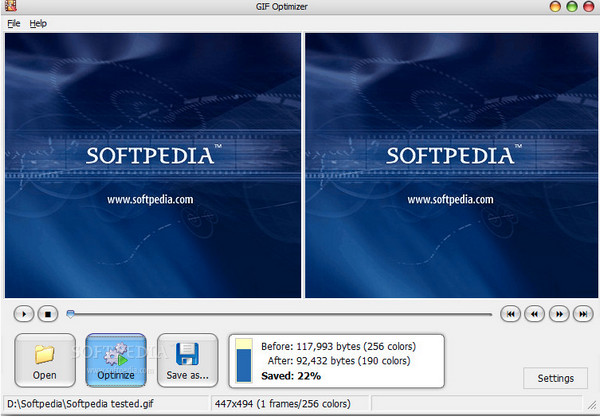
- Pro
- Es nimmt nicht zu viel Speicherplatz ein
- Bietet ein Vorschaufenster vor dem Exportieren.
- Nachteile
- GIFs können nicht im Stapel bearbeitet und optimiert werden
- Es hat keine zusätzlichen Bearbeitungsfunktionen.
7. RedKetchup (Online)
Ein kostenloses Online-Tool zum Ändern der Bildgröße ist das RotKetchup. Es bietet eine Farbauswahl und kann die Größe mehrerer Dateien ändern, Bilder komprimieren usw. Es bietet auch eine Vorschau, wenn Sie die Größe der GIF-Datei bearbeiten. Im Gegensatz zu anderen kostenlosen Online-Tools, für die Sie zuerst ein Konto erstellen müssen, ist für diesen Online-GIF-Resizer und GIF-Cutter außerdem kein Konto erforderlich, bevor Sie ihn verwenden können.
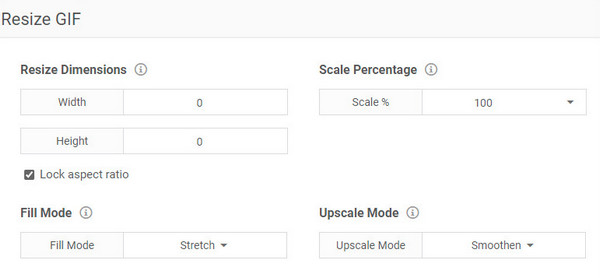
- Pro
- Sie können GIFs von Twitter herunterladen
- GIF-Rahmen ausschneiden
- Optimiert GIFs für hohe Qualität
- Nachteile
- Es ist nicht herunterladbar
8. Onlineconvertfree (Online)
Ein weiteres kostenloses Online-Tool zum Erstellen von GIFs ist Onlinekonvertierung kostenlos. Sie können diesen GIF-Resizer verwenden, um Dateiformate zu konvertieren, die Größe von GIFs zu ändern, Dateigrößen zu komprimieren usw. Es ist eines der Online-Tools mit einer riesigen Liste unterstützter Formate; alle sind für die Benutzer kostenlos. Erwägen Sie die Verwendung von Onlineconvertfree als Ihr Online-Tool zum GIF-Resizer.
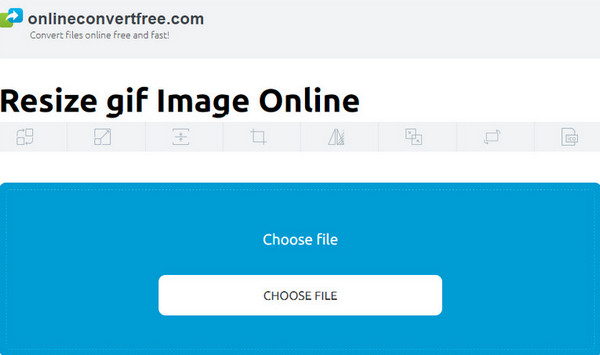
- Pro
- Unterstützt die Konvertierung von Dokumenten
- Bietet 15 Sprachen in der Benutzeroberfläche
- Es ist ein völlig kostenloser GIF-Resizer
- Nachteile
- Nur online verfügbar
- Es verfügt nicht über erweiterte Funktionen
9. Bilder einfach komprimieren und skalieren 4+ (iOS)
Eine GIF-Resizer-Anwendung, die Sie auf iOS herunterladen können, um GIFs schnell zu komprimieren und in der Größe zu ändern, ist das Bild Einfaches Komprimieren und Ändern der Größe 4+. Es ist mit iOS-Versionen kompatibel und bietet eine Vorschau der Vorher- und Nachher-Bilder. Wenn Sie sich jedoch für die Verwendung dieser Anwendung entscheiden, wird empfohlen, auf die Pro-Version zu aktualisieren, damit Sie alle Optionen nutzen können.
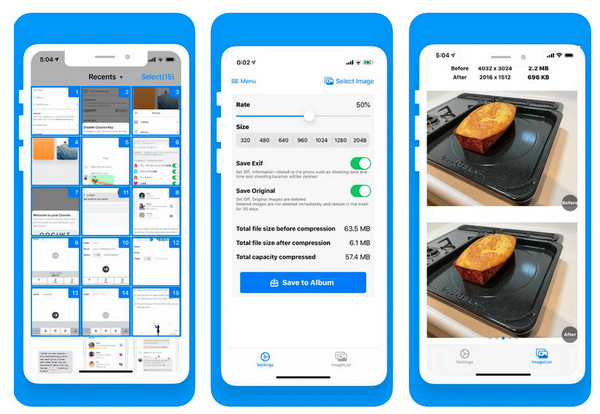
- Pro
- Komprimieren und Ändern der Größe mit Größe und Prozent
- Überprüfen Sie das Vorher- und Nachher-Bild
- Keine Werbung
- Nachteile
- Viele Optionen sind in der kostenlosen Version nicht verfügbar
- Sie können eine Funktion nur einmal verwenden
10. PICASION (Online)
Ein hervorragendes Online-Tool zur Größenanpassung von GIFs ist PICASION. Neben der Erstellung animierter GIF-Dateien können Sie auch die Größe, Qualität und Effekte von GIFs je nach Bedarf anpassen. Darüber hinaus können Sie mit diesem Tool Avatare erstellen und diese direkt auf Facebook, Twitter und anderen Social-Media-Sites veröffentlichen. Laden Sie einfach Ihre Bilder hoch oder ziehen Sie sie per Drag & Drop in das Programm, um Ihr GIF zu erstellen.
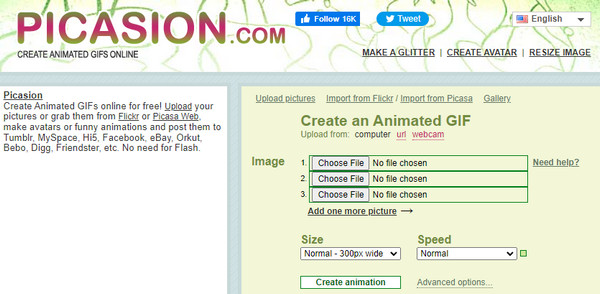
- Pro
- Ermöglicht das schnelle Extrahieren von GIFs
- Es kann GIFs und andere Bildformate zuschneiden
- Erstellen Sie ganz einfach animierte Avatare
- Nachteile
- Es gibt einen hohen Prozentsatz betrügerischer Websites
- Bietet Filesharing-Dienste an, die zu Informationsverlust führen können.
Teil 2: FAQs zum besten GIF-Resizer auf Computer/Mobilgerät/Online
-
Wie ändere ich die Größe eines GIF mit Canva?
Laden Sie zunächst Ihr GIF in diesen Online-GIF-Größenveränderer. Tippen Sie in der Menüleiste oben auf die Schaltfläche „Größe ändern“. Geben Sie dann benutzerdefinierte Abmessungen ein oder wählen Sie die voreingestellten Designgrößenoptionen. Tippen Sie auf die Schaltfläche „Größe ändern“, um die Änderungen anzuwenden.
-
Ist die Verwendung von Online-GIF-Resizern sicher?
Viele Online-Tools zur Größenänderung von GIFs sind sicher und im Internet gut geschützt. Allerdings sind nicht alle Online-Tools sicher. Einige enthalten Fehler und Viren, die Ihren PC beschädigen können. Bei manchen bleiben Ihre GIF-Dateien sogar nach der Größenänderung erhalten.
-
Kann ich über eine Chrome-Erweiterung einen GIF-Resizer hinzufügen?
Sie können GIPHY für Chrome als Erweiterung hinzufügen. Suchen Sie nach GIPHY für Chrome und fügen Sie es dann hinzu, um ganz einfach GIFs in Ihrem Browser zu erstellen.
Abschluss
Es ist Zeit, die Größe von GIFs zu ändern! Mithilfe der oben aufgeführten zehn besten GIF-Resizer können Sie die Größe Ihrer GIFs schnell und in hoher Qualität ändern – bearbeiten Sie sie online, am Computer oder auf dem Handy. Aber 4Easysoft Total Video Converter ist das Beste von allen! Es bietet viele Vorlagen und Filter, die Sie hinzufügen können, um Diashows und Collagen zu erstellen. Es ist nicht nur das beste Konvertierungstool, sondern bietet auch eine GIF-Maker-Funktion zum Anpassen von GIFs mit Ihren Video- oder Bilddateien und ermöglicht Ihnen das Hinzufügen von Effekten, Anpassen von Filtern, Größe und mehr.
100% Sicher
100% Sicher


